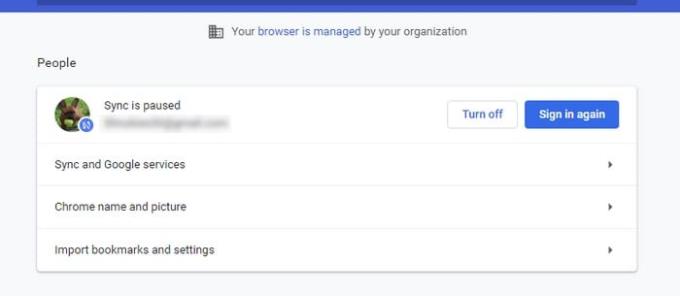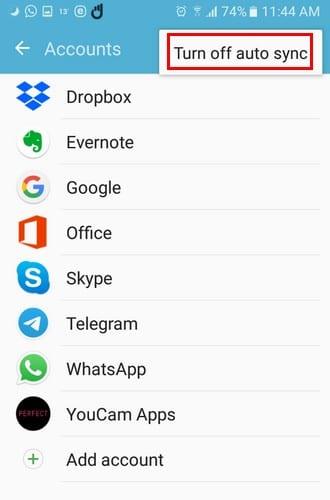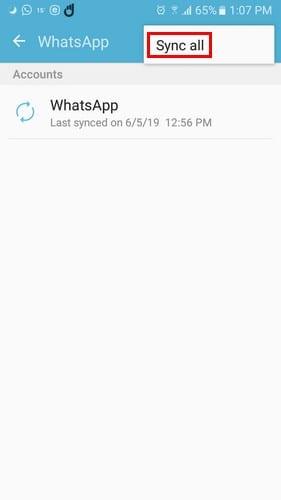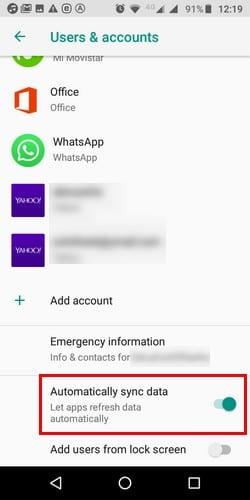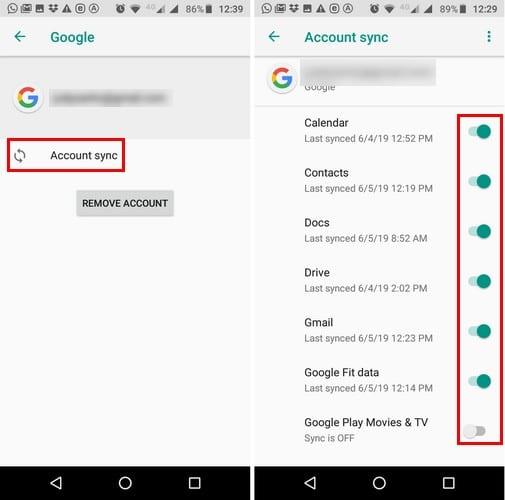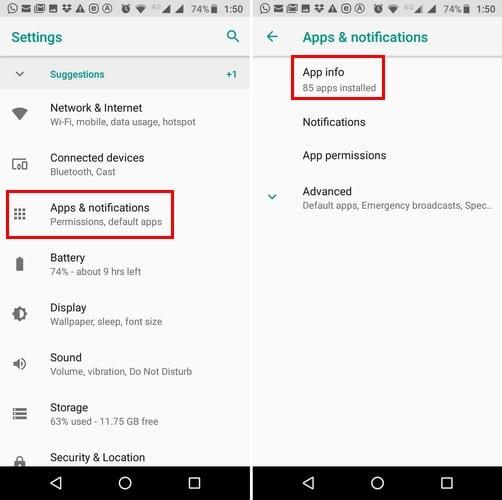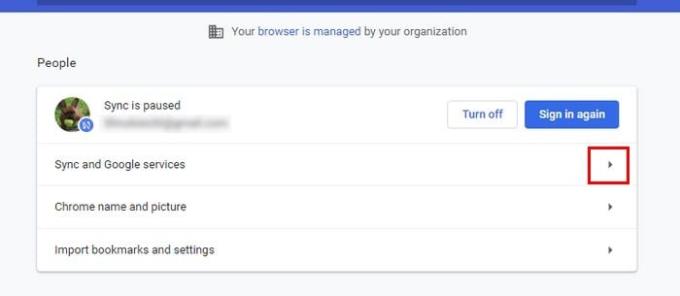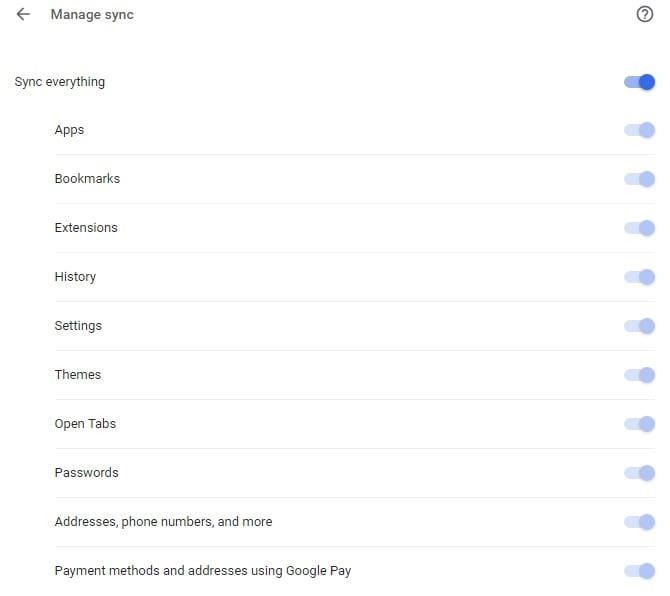Med Google Chrome kan du synkronisera tillägg och bokmärken som du har till andra datorer. Detta är användbart eftersom det inte finns något behov av att lägga till allt igen på datorn du använder för tillfället.
Detta är en funktion du definitivt vill ska aktiveras, speciellt om du har olika datorer hemma. Det kan vara väldigt irriterande och tidskrävande att behöva lägga till allt på varenda dator du vill använda. Upptäck hur du kan aktivera funktionen och spara värdefull tid.
Aktivera Google Sync [Skrivbord]
Det går snabbt och enkelt att aktivera Google Sync. Välj  längst upp till höger i webbläsaren och välj knappen " Logga in i Chrome ". Logga in på ditt konto och välj de inställningar du vill synkronisera. Du kan också välja alternativet " Synkronisera allt " om det är vad du behöver. Du måste också lägga till en lösenordsfras för att kryptera dina data.
längst upp till höger i webbläsaren och välj knappen " Logga in i Chrome ". Logga in på ditt konto och välj de inställningar du vill synkronisera. Du kan också välja alternativet " Synkronisera allt " om det är vad du behöver. Du måste också lägga till en lösenordsfras för att kryptera dina data.
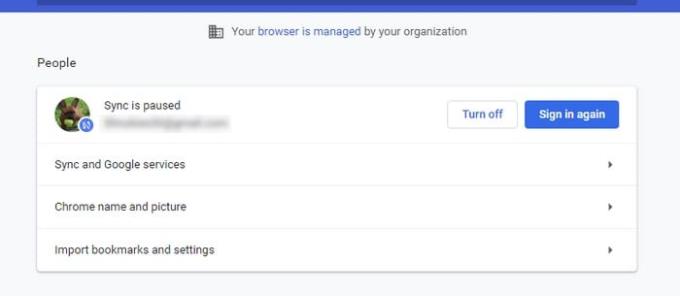
Aktivera Google Sync för Android
För att kontrollera om Google Sync finns på din Android-enhet, svep nedåt från toppen av skärmen och tryck på kugghjulet . När du är i Inställningar sveper du nedåt och väljer " Konton ". Du kommer att se en lista över alla dina konton, men för att kontrollera om synkronisering är på tryck på knappen " Mer " längst upp till höger. Om den är på ska det stå " Stäng av automatisk synkronisering ", om den inte är det är det där du kan slå på den.
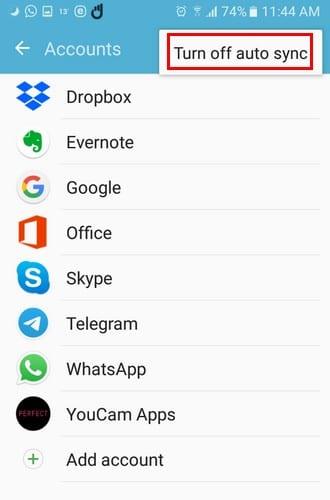
För att kontrollera om ett konto som du har lagt till är synkroniserat, tryck på det specifika kontot. Om den är avstängd kommer den att säga det så fort du öppnar den. Välj " Mer " uppe till höger och tryck på alternativet " Synkronisera alla " för att synkronisera den specifika appen.
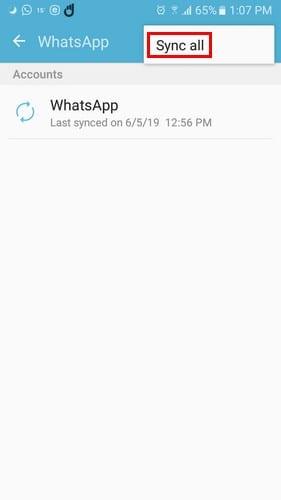
Om din Android-enhet körs på Android Oreo är stegen för att aktivera Google Sync följande. Gå till " Inställningar " > " Användare och konton ". Svep nedåt och växla till " Synkronisera data automatiskt ".
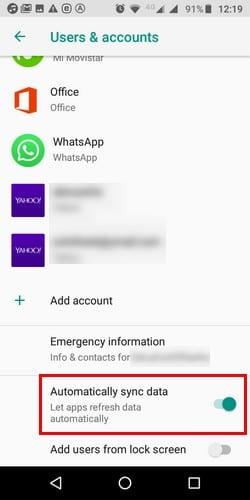
Följande gäller oavsett om du använder Oreo eller annan Android-version. Om det finns vissa saker i en app som du kan avsynkronisera kan du.
Om du till exempel inte vill synkronisera din kalender eller dina dokument i Google, tryck på det Google-konto som du vill ändra i " Användare och konton ". När den är öppen trycker du på " Kontosynkronisering ", stäng sedan av alternativen du inte vill synkronisera.
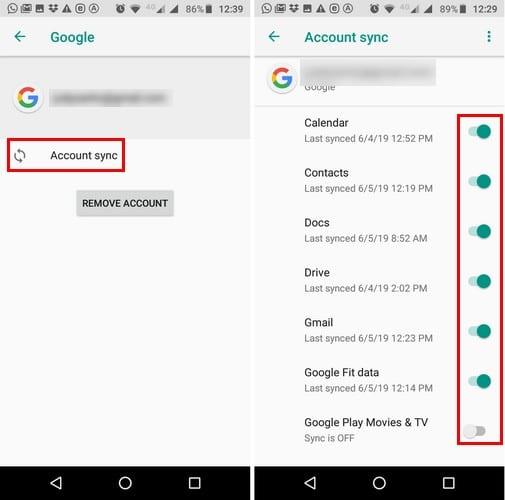
Synkronisera appar som inte kommer från Google
Google-appar är tänkta att synkronisera automatiskt, men bara om de inte gör det, vet du att du vet hur man ställer in det, bara i fall. Men hur är det med appar som inte kommer från Google? För att synkronisera appar som inte kommer från Google måste du ändra appens inställningar.
För att göra detta, gå till enhetens " Inställningar " och sedan till " Appar och aviseringar ". Leta efter appen du vill ändra, men om du inte ser den väljer du " Appinfo " eller " Se alla appar ". När du har hittat den, bläddra igenom alternativet för att se om det finns ett alternativ att synkronisera. Alternativen kommer att variera från app till app.
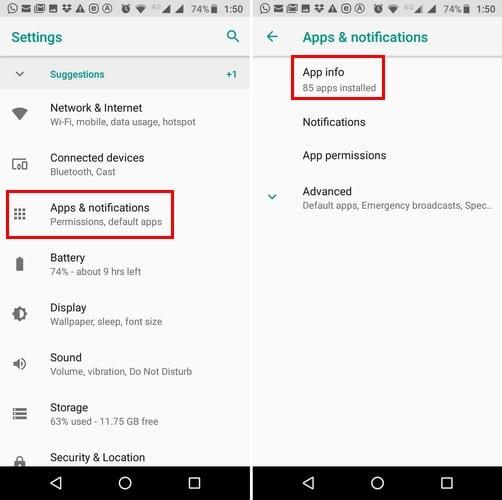
Stäng av Google Sync på skrivbord och Android
Om du vill stänga av synkroniseringen på din dator öppnar du Chrome och väljer  längst upp till höger. Gå till " Inställningar " och knappen " Stäng av synkronisering " kommer att vara högst upp.
längst upp till höger. Gå till " Inställningar " och knappen " Stäng av synkronisering " kommer att vara högst upp.
För att stänga av synkronisering på din Android-enhet, gå till " Inställningar " > " Konton eller Användare och konton ". Tryck på kontot du vill göra ändringarna på och välj "Kontosynkronisering ". För att slutföra saker, inaktivera de appar som du inte vill att synkroniseringen ska vara aktiverad för.
Hantera synkronisering i Chrome [Endast dator]
Google Chrome har också ett alternativ för dig att hantera Sync. Gå tillbaka till inställningarna och välj rullgardinsmenyn " Synkronisera och Google-tjänster ".
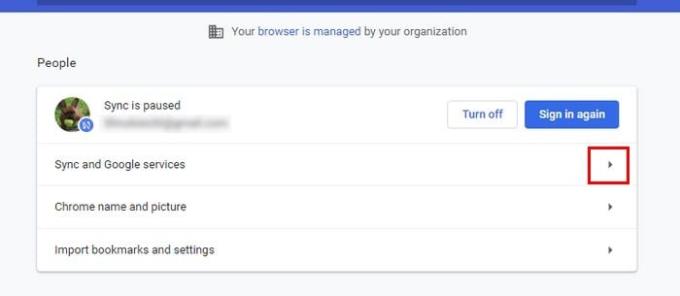
Välj alternativet " Hantera synkronisering " och du kan växla alternativet " Synkronisera allt " uppe till höger. Om du bara vill aktivera specifika alternativ, se till att stänga av " Synkronisera allt " så att resten av alternativet kan bli blått.
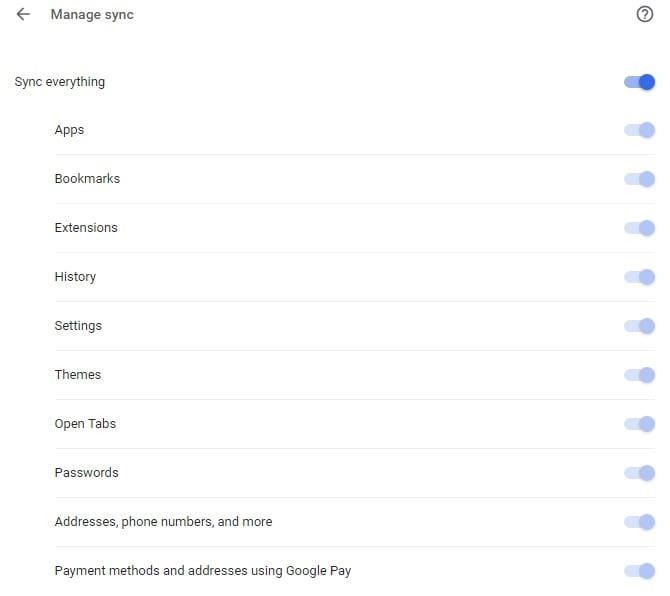
Slutsats
Google Sync är en användbar funktion och den kan spara värdefull tid för dig. Men bara för att funktionen är tillgänglig betyder det inte att du måste använda den. Vad kommer du göra? Kommer du att slå på eller av den? Dela din upplevelse med oss i kommentarerna.

 längst upp till höger i webbläsaren och välj knappen " Logga in i Chrome ". Logga in på ditt konto och välj de inställningar du vill synkronisera. Du kan också välja alternativet " Synkronisera allt " om det är vad du behöver. Du måste också lägga till en lösenordsfras för att kryptera dina data.
längst upp till höger i webbläsaren och välj knappen " Logga in i Chrome ". Logga in på ditt konto och välj de inställningar du vill synkronisera. Du kan också välja alternativet " Synkronisera allt " om det är vad du behöver. Du måste också lägga till en lösenordsfras för att kryptera dina data.